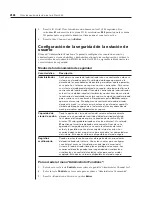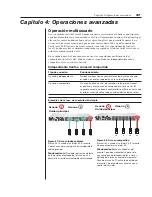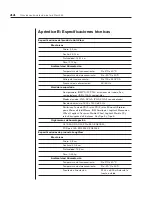Capítulo 3: Operaciones básicas
33
Secuencias de teclas de acceso rápido
Secuencia de teclas Acción
<CM>Kn<Entrar>
Establece el conjunto de escaneo de teclado donde
n
es un número
de grupo de escaneo del 1 al 3.
<CM>MR<Entrar>
Si enchufa el cable de su ratón sin apagar la computadora, puede
experimentar una pérdida de señal de ratón. Use este comando
para restaurar la señal si está usando una computadora con un
controlador de ratón PS/2 estándar.
<CM>MW<Entrar>
Si enchufa el cable de su ratón sin apagar la computadora, puede
experimentar una pérdida de señal de ratón. Use este comando para
restaurar la señal si está usando una computadora con un Microsoft
IntelliMouse u otro controlador de ratón con rueda.
<CM>AV<Entrar>
Muestra
la
versión actual de fi rmware de su conmutador
AutoView 424.
<CM>SG<Entrar>
Habilita el comando “Go” de escaneo (sólo por dirección).
<CM>SH<Entrar>
Habilita el comando “Halt” de escaneo.
<CM>M+<Entrar>
Habilita la suspensión de escaneo del ratón.
<CM>M-<Entrar>
Deshabilita la suspensión de escaneo del ratón.
<CM>H1<Entrar>
Cambia la secuencia de teclas de acceso rápido a la
predeterminada. (
Bloq Num, -
).
<CM>H2<Entrar>
Cambia la secuencia de teclas de acceso rápido a la primera
alternativa: (
Bloq Num, *
).
<CM>H3<Entrar>
Cambia la secuencia de teclas de acceso rápido a la segunda
alternativa: (
Ctrl
,
~
).
<CM>OSD0<Entrar>
Deshabilita la secuencia OSD.
<CM>OSD1<Entrar>
Cambia la secuencia OSD a la predeterminada: (
Ctrl
,
Ctrl
).
<CM>OSD2<Entrar>
Cambia la secuencia OSD a la primera alternativa: (
Alt
,
Alt
).
<CM>OSD3<Entrar>
Cambia la secuencia OSD a la segunda alternativa: (
Mayús, Mayús
).
<CM>ZM<Entrar>
Use este comando para volver a sincronizar el ratón después
de haber enchufado en marcha un dispositivo o computadora.
Si es necesario, repita esta acción hasta que se haya
restablecido la sincronización.
NOTA:
Si usa el comando
<CM>ZM<Entrar>
mientras el
ratón está funcionando correctamente, causará la pérdida de
sincronización del ratón.
Summary of Contents for AutoView 416
Page 6: ......
Page 7: ...Contents 1 Product Overview Features and Benefits 3 Compatibility 6 Safety Precautions 6...
Page 8: ......
Page 14: ......
Page 24: ......
Page 40: ...34 AutoView 424 Installer User Guide...
Page 41: ...Contents 4 Advanced Operations Multiuser Operation 37 Keyboard Translation 38...
Page 42: ......
Page 48: ......
Page 56: ......
Page 57: ...Guide d installation et d utilisation AutoView 416 424...
Page 62: ......
Page 64: ......
Page 70: ......
Page 80: ......
Page 96: ...34 AutoView 424 Guide d installation et d utilisation...
Page 98: ......
Page 104: ......
Page 112: ......
Page 113: ...Gu a de uso instalaci n AutoView 416 424...
Page 118: ......
Page 120: ......
Page 126: ......
Page 136: ......
Page 152: ...34 Gu a de uso instalaci n de AutoView 424...
Page 153: ...Contenido 4 Operaciones avanzadas Operaci n multiusuario 37 Conversi n de teclado 38...
Page 154: ......
Page 160: ......
Page 168: ......
Page 169: ...Guia de Instala o Utiliza o AutoView 416 424...
Page 174: ......
Page 176: ......
Page 182: ......
Page 192: ......
Page 208: ...34 Guia de Instala o Utiliza o do AutoView 424...
Page 209: ...Conte do 4 Opera es Avan adas Opera o com M ltiplos Usu rios 37 Convers o do Teclado 38...
Page 210: ......
Page 216: ......
Page 224: ......